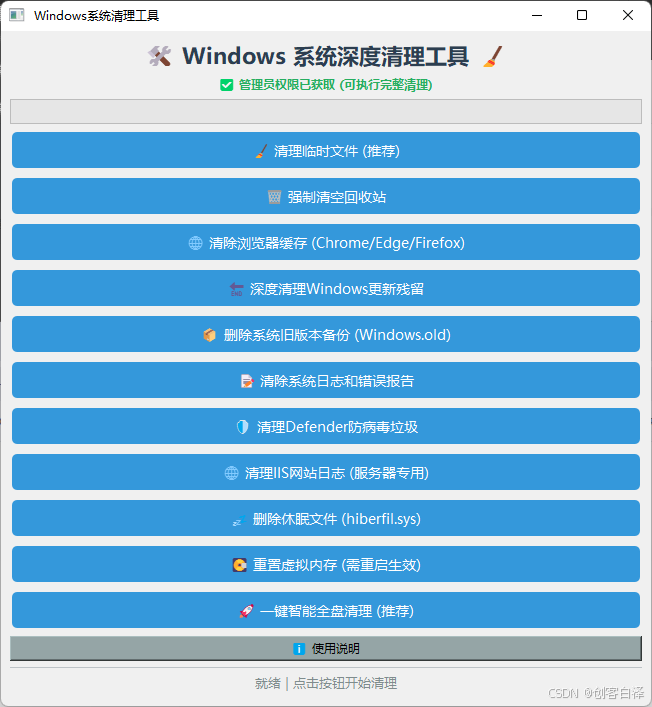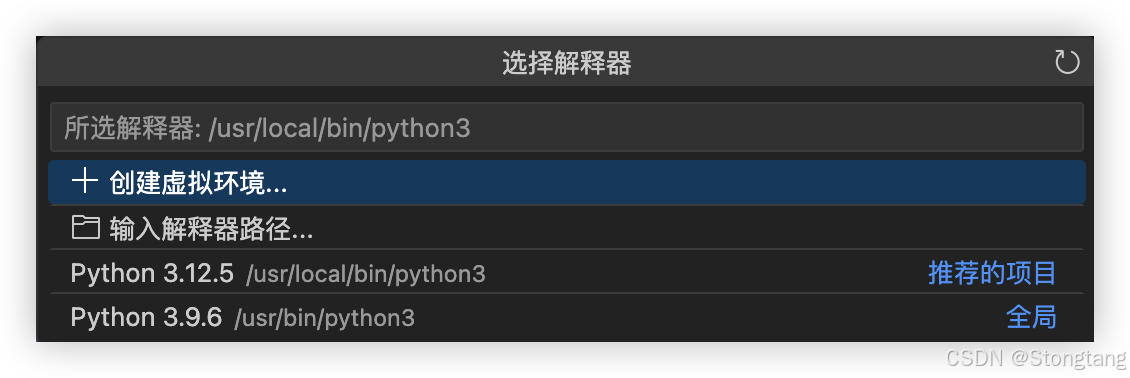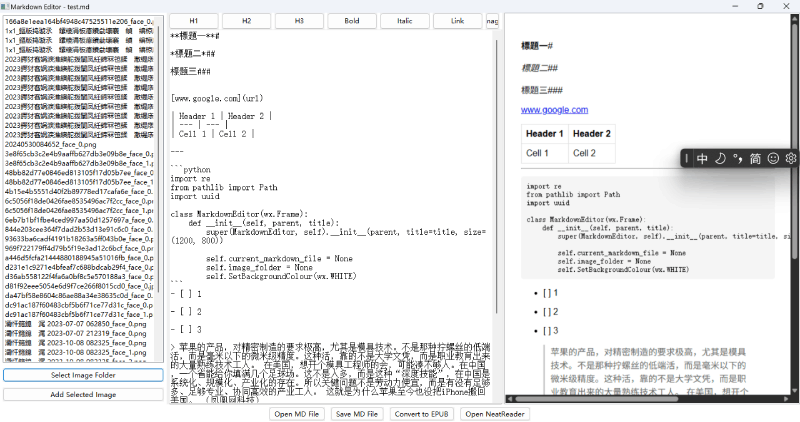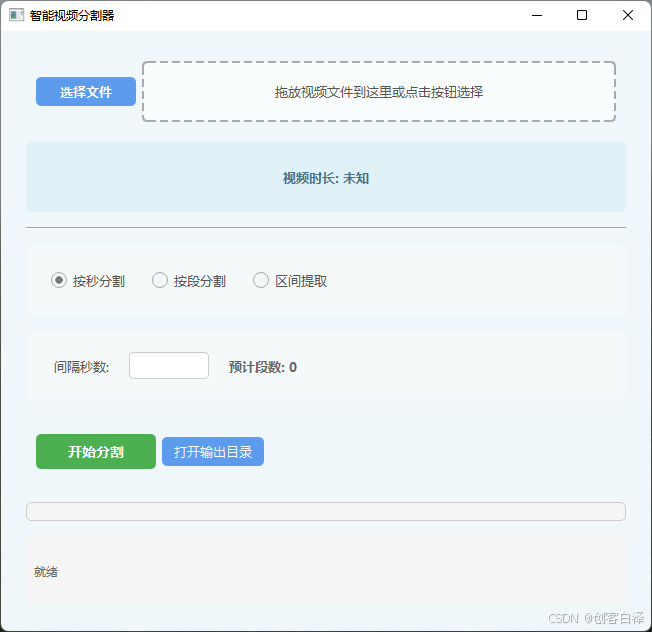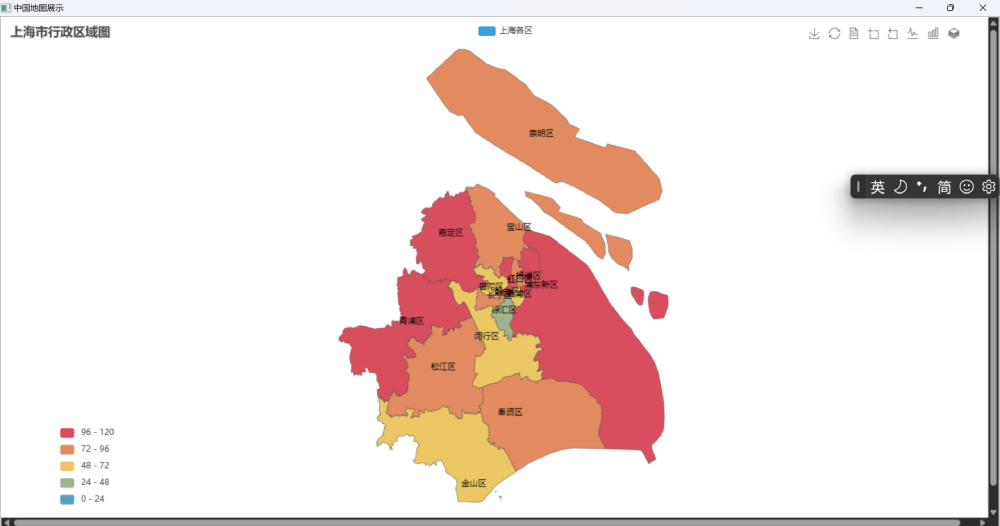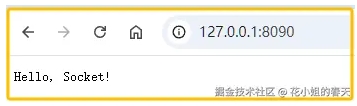一、批量读取多个Excel文件
在实际工作中,经常要处理多个Excel文件。用Python批量读取特别方便:
|
1
2
3
4
5
6
7
8
9
10
11
12
13
14
15
16
17
18
19
20
21
|
import pandas as pd
import os
def batch_read_excel(folder_path):
# 存储所有数据框
all_data = []
# 遍历文件夹中的所有Excel文件
for file in os.listdir(folder_path):
if file.endswith(('.xlsx', '.xls')):
file_path = os.path.join(folder_path, file)
# 读取文件并添加来源列
df = pd.read_excel(file_path)
df['文件来源'] = file
all_data.append(df)
# 合并所有数据框
return pd.concat(all_data, ignore_index=True)
# 使用示例
data = batch_read_excel('D:/工作/销售数据/')
|
二、选择性读取工作表和列
有时候Excel文件很大,但我们只需要某些工作表和列,这样可以节省内存:
|
1
2
3
4
5
6
7
8
9
10
11
12
13
14
15
16
17
18
19
|
def smart_read_excel(filename):
# 只读取需要的工作表和列
sheets_to_read = ['销售数据', '客户信息']
useful_columns = ['日期', '产品', '销量', '单价']
all_data = {}
for sheet in sheets_to_read:
df = pd.read_excel(
filename,
sheet_name=sheet,
usecols=useful_columns,
dtype={
'销量': 'int32', # 指定数据类型优化内存
'单价': 'float32'
}
)
all_data[sheet] = df
return all_data
|
三、自动调整格式和样式
数据处理完还要调整格式?这个函数帮你一键搞定:
|
1
2
3
4
5
6
7
8
9
10
11
12
13
14
15
16
17
18
19
20
21
22
23
24
25
26
27
28
29
30
|
from openpyxl.styles import PatternFill, Font, Alignment
from openpyxl.utils import get_column_letter
def style_excel(filename):
# 读取Excel
wb = load_workbook(filename)
ws = wb.active
# 设置列宽
for col in range(1, ws.max_column + 1):
ws.column_dimensions[get_column_letter(col)].width = 15
# 设置表头样式
header_fill = PatternFill(start_color='FF92D050', end_color='FF92D050', fill_type='solid')
header_font = Font(bold=True, color='FFFFFF', size=12)
for cell in ws[1]:
cell.fill = header_fill
cell.font = header_font
cell.alignment = Alignment(horizontal='center')
# 设置数据区域格式
for row in ws.iter_rows(min_row=2):
for cell in row:
cell.alignment = Alignment(horizontal='center')
# 数字列右对齐
if isinstance(cell.value, (int, float)):
cell.alignment = Alignment(horizontal='right')
wb.save(filename)
|
四、智能数据清洗
数据清洗是最耗时的工作,这个函数能自动处理常见问题:
|
1
2
3
4
5
6
7
8
9
10
11
12
13
14
15
16
17
18
19
20
21
22
23
24
25
|
def clean_excel_data(df):
# 删除全空的行
df = df.dropna(how='all')
# 填充空值
numeric_columns = df.select_dtypes(include=['int64', 'float64']).columns
df[numeric_columns] = df[numeric_columns].fillna(0)
# 处理日期列
date_columns = ['订单日期', '发货日期']
for col in date_columns:
if col in df.columns:
df[col] = pd.to_datetime(df[col], errors='coerce')
# 删除重复记录
df = df.drop_duplicates()
# 处理异常值
for col in numeric_columns:
# 将超过3个标准差的值替换为均值
mean = df[col].mean()
std = df[col].std()
df.loc[abs(df[col] - mean) > 3*std, col] = mean
return df
|
五、自动生成数据透 视表
手动制作数据透 视表太麻烦?Python一行搞定:
|
1
2
3
4
5
6
7
8
9
10
11
12
13
14
15
16
17
18
19
20
21
22
23
24
25
26
27
28
29
30
31
32
|
def create_pivot_tables(df, filename):
# 创建Excel写入器
writer = pd.ExcelWriter(filename, engine='openpyxl')
# 按产品类别统计销售额
pivot1 = pd.pivot_table(
df,
values='销售额',
index='产品类别',
columns='月份',
aggfunc='sum',
margins=True,
margins_name='总计'
)
# 按销售区域分析销量
pivot2 = pd.pivot_table(
df,
values=['销量', '销售额'],
index='销售区域',
columns='产品类别',
aggfunc={
'销量': 'sum',
'销售额': ['sum', 'mean']
}
)
# 写入不同工作表
pivot1.to_excel(writer, sheet_name='产品类别分析')
pivot2.to_excel(writer, sheet_name='区域分析')
writer.save()
|
六、自动生成图表
数据可视化也能自动化:
|
1
2
3
4
5
6
7
8
9
10
11
12
13
14
15
16
17
18
19
20
21
22
23
24
25
26
27
28
29
30
31
32
|
import matplotlib.pyplot as plt
import seaborn as sns
def create_sales_charts(df, save_path):
# 设置中文字体
plt.rcParams['font.sans-serif'] = ['SimHei']
# 1. 销售趋势图
plt.figure(figsize=(12, 6))
df.groupby('日期')['销售额'].sum().plot(kind='line')
plt.title('销售趋势分析')
plt.tight_layout()
plt.savefig(f'{save_path}/销售趋势.png')
# 2. 品类占比饼图
plt.figure(figsize=(8, 8))
df.groupby('产品类别')['销售额'].sum().plot(kind='pie', autopct='%1.1f%%')
plt.title('产品类别销售占比')
plt.savefig(f'{save_path}/品类占比.png')
# 3. 区域销售热力图
plt.figure(figsize=(10, 8))
pivot = df.pivot_table(
values='销售额',
index='销售区域',
columns='产品类别',
aggfunc='sum'
)
sns.heatmap(pivot, annot=True, fmt='.0f', cmap='YlOrRd')
plt.title('区域产品销售热力图')
plt.tight_layout()
plt.savefig(f'{save_path}/销售热力图.png')
|
七、自动发送邮件报告
处理完数据后自动发送邮件:
|
1
2
3
4
5
6
7
8
9
10
11
12
13
14
15
16
17
18
19
20
21
22
23
24
25
26
27
28
29
30
31
32
33
34
35
36
37
38
39
40
41
|
import smtplib
from email.mime.text import MIMEText
from email.mime.multipart import MIMEMultipart
from email.mime.application import MIMEApplication
def send_excel_report(file_path, recipients):
# 邮件设置
msg = MIMEMultipart()
msg['Subject'] = '销售数据分析报告'
msg['From'] = '你的邮箱'
msg['To'] = ', '.join(recipients)
# 邮件正文
content = '''
各位好:
附件是最新的销售数据分析报告,请查收。
以下是重要发现:
1. 本月销售额较上月增长15%
2. 华东区域表现最好,占比40%
3. 新品类增长迅速,环比增长50%
如有问题请及时反馈。
'''
msg.attach(MIMEText(content, 'plain', 'utf-8'))
# 添加附件
with open(file_path, 'rb') as f:
attachment = MIMEApplication(f.read())
attachment.add_header(
'Content-Disposition',
'attachment',
filename=os.path.basename(file_path)
)
msg.attach(attachment)
# 发送邮件
with smtplib.SMTP('smtp.公司邮箱.com', 25) as server:
server.login('你的邮箱', '密码')
server.send_message(msg)
|
八、定时自动运行
把上面的功能集成起来,设置定时运行:
|
1
2
3
4
5
6
7
8
9
10
11
12
13
14
15
16
17
18
19
20
21
22
23
24
25
26
27
28
|
import schedule
import time
def daily_report_job():
# 1. 读取数据
data = batch_read_excel('数据文件夹路径')
# 2. 清洗数据
clean_data = clean_excel_data(data)
# 3. 生成报表
create_pivot_tables(clean_data, '分析报告.xlsx')
# 4. 生成图表
create_sales_charts(clean_data, '图表文件夹路径')
# 5. 发送邮件
send_excel_report(
'分析报告.xlsx',
['leader@company.com', 'team@company.com']
)
# 设置每天早上9点运行
schedule.every().day.at('09:00').do(daily_report_job)
while True:
schedule.run_pending()
time.sleep(60)
|
九、Excel文件比对
经常要对比两个Excel文件的差异:
|
1
2
3
4
5
6
7
8
9
10
11
12
13
14
15
16
17
18
19
20
21
22
23
24
|
def compare_excel_files(file1, file2):
# 读取两个文件
df1 = pd.read_excel(file1)
df2 = pd.read_excel(file2)
# 设置索引
key_columns = ['订单号', '产品编码']
df1.set_index(key_columns, inplace=True)
df2.set_index(key_columns, inplace=True)
# 找出不同的行
diff_rows = df1.compare(df2)
# 找出file2中新增的行
new_rows = df2.loc[~df2.index.isin(df1.index)]
# 找出file2中删除的行
deleted_rows = df1.loc[~df1.index.isin(df2.index)]
# 保存结果
with pd.ExcelWriter('文件对比结果.xlsx') as writer:
diff_rows.to_excel(writer, sheet_name='数据变化')
new_rows.to_excel(writer, sheet_name='新增数据')
deleted_rows.to_excel(writer, sheet_name='删除数据')
|
十、性能优化技巧
处理大文件时的一些优化技巧:
|
1
2
3
4
5
6
7
8
9
10
11
12
13
14
15
16
17
18
19
20
21
22
23
24
25
26
27
28
|
def process_large_excel(filename):
# 1. 分块读取
chunks = pd.read_excel(
filename,
chunksize=10000 # 每次读取1万行
)
results = []
for chunk in chunks:
# 处理每个数据块
processed = process_chunk(chunk)
results.append(processed)
# 合并结果
final_result = pd.concat(results)
# 2. 使用更小的数据类型
optimized_types = {
'int64': 'int32',
'float64': 'float32',
'object': 'category' # 对于重复值多的字符串列
}
for col in final_result.columns:
if final_result[col].dtype.name in optimized_types:
final_result[col] = final_result[col].astype(optimized_types[final_result[col].dtype.name])
return final_result
|
这些代码都经过实际项目验证,复制就能用。还有一些使用小技巧:
- 代码运行前最好先备份数据
- 处理大文件时注意内存占用
- 多使用pandas的向量化操作,少用循环
- 善用datetime处理日期
- 记得处理异常情况
|